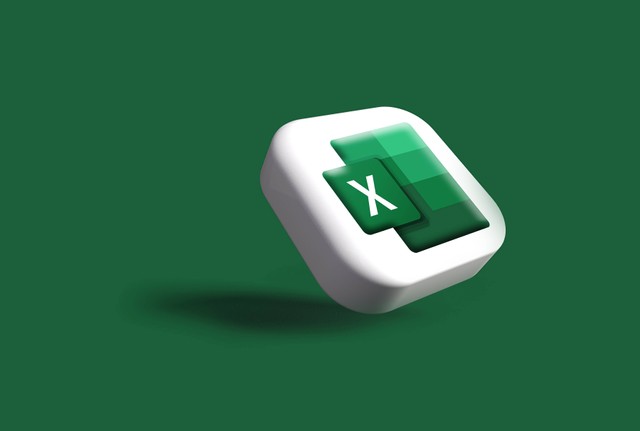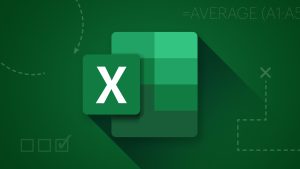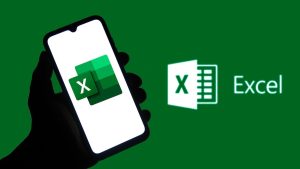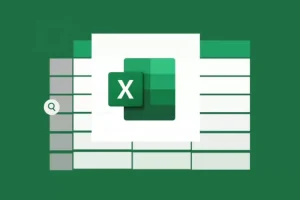Salah satu fungsi yang sering digunakan di Microsoft Excel saat analisis data adalah Fungsi MATCH pada Excel. Fungsi ini memungkinkan Anda untuk mencari posisi suatu nilai dalam sebuah rentang data, yang sangat berguna untuk mempermudah pengelolaan data dalam skala besar.
Karena menjadi fungsi yang sangat penting, kali ini kami juga akan membantu Anda memahami fungsi MATCH pada Excel yang cocok dipelajari untuk pemula, mulai dari pengertian, cara penggunaan, sampai contohnya.
Apa Itu Fungsi MATCH di Excel?
Fungsi MATCH sendiri adalah salah satu rumus yang digunakan untuk menemukan posisi relatif suatu nilai dalam sebuah rentang data. Berbeda dengan fungsi seperti VLOOKUP atau HLOOKUP, MATCH tidak mengembalikan nilai, melainkan posisi dari nilai tersebut dalam rentang.
Sintaks MATCH:
=MATCH(lookup_value, lookup_array, [match_type])
Penjelasan penggunaan rumus:
- lookup_value: Nilai yang ingin Anda cari posisinya.
- lookup_array: Rentang data tempat pencarian dilakukan.
- match_type: (Opsional) Menentukan jenis pencarian:
- 1: Pencarian nilai tertinggi yang lebih kecil atau sama dengan lookup_value (data harus diurutkan secara ascending).
- 0: Pencarian nilai yang persis sama.
- -1: Pencarian nilai terkecil yang lebih besar atau sama dengan lookup_value (data harus diurutkan descending).
Kapan Menggunakan Fungsi MATCH?
Lalu, kapan harus menggunakan Fungsi MATCH pada Excel? MATCH digunakan ketika Anda perlu:
- Menemukan posisi suatu nilai dalam daftar.
- Digabungkan dengan fungsi lain seperti INDEX untuk pencarian data yang lebih kompleks.
- Membuat formula dinamis berdasarkan posisi data.
Cara Menggunakan Fungsi MATCH
Cara menggunakan Fungsi MATCH pada Excel sendiri cukup mudah, Anda yang baru belajar bisa mengikuti panduan yang sudah kami siapkan di bawah ini:
a. Persiapkan Data
Berikut adalah contoh tabel sederhana:
| Produk | Harga |
|---|---|
| Laptop | 5.000 |
| Printer | 2.500 |
| Scanner | 3.000 |
| Mouse | 1.500 |
b. Gunakan MATCH untuk Pencarian
Misalnya, Anda ingin mencari posisi produk Scanner dalam daftar.
- Ketikkan rumus berikut di sel kosong:
=MATCH("Scanner", A2:A5, 0)
- Tekan Enter.
- Hasilnya adalah 3, karena Scanner berada di baris ketiga dalam rentang A2:A5.
Contoh Penggunaan MATCH
Untuk membantu Anda memahami Fungsi MATCH pada Excel, kami juga sudah menyiapkan beberapa contoh penggunaan Fungsi MATCH pada Excel.
a. Menggunakan MATCH dengan Angka
Apabila Anda ingin mencari posisi nilai 3.000 di kolom Harga, gunakan rumus:
=MATCH(3000, B2:B5, 0)
Hasilnya adalah 3, karena nilai 3.000 berada di baris ketiga dari rentang B2:B5.
b. Menggabungkan MATCH dengan INDEX
Rumus MATCH sering digunakan bersama INDEX untuk menemukan nilai berdasarkan posisi.
Contoh: Anda ingin mencari harga produk Printer di tabel. Gunakan rumus:
=INDEX(B2:B5, MATCH("Printer", A2:A5, 0))
Penjelasan:
- MATCH(“Printer”, A2:A5, 0): Menemukan posisi Printer di kolom A (hasilnya adalah 2).
- INDEX(B2:B5, 2): Mengambil nilai di baris kedua dari kolom B.
Hasilnya adalah 2.500.
Baca Juga: Alasan Kenapa Jasa Press Release Penting untuk Branding Bisnis Anda!
Tips dan Trik Menggunakan MATCH
Berikut ini beberapa tips dan trik yang perlu Anda perhatikan saat menggunakan Fungsi MATCH pada Excel:
- Gunakan match_type = 0: Untuk pencarian nilai yang persis sama, gunakan 0 untuk menghindari hasil yang salah.
- Gabungkan dengan INDEX: Fungsi MATCH menjadi lebih powerful jika digunakan bersama INDEX untuk pencarian data.
- Periksa Format Data: Pastikan format data konsisten (angka untuk angka, teks untuk teks) agar hasil pencarian akurat.
Fungsi MATCH pada Excel adalah alat yang sangat berguna untuk mencari posisi suatu nilai dalam rentang data tertentu. Dengan memahami cara kerja Fungsi MATCH pada Excel dan bagaimana menggabungkannya dengan fungsi lain seperti INDEX, Anda dapat meningkatkan efisiensi kerja dalam mengolah data.
Ikuti langkah-langkah dan contoh dari stitek-balikdiwa.ac.id di atas untuk mempraktikkan penggunaan MATCH di Excel. Semoga artikel ini membantu Anda memahami fungsi MATCH dengan lebih baik. Selamat mencoba, dan jangan ragu untuk berbagi artikel ini kepada rekan kerja atau teman yang juga ingin belajar Excel!